Видеоредакторы становятся все более простыми и встраиваются в соцсети. Если вы будете знать, как склеить несколько видео в одно (до 1 мин) в Instagram на iPhone, то сможете вообще обходиться без отдельного приложения для редактирования роликов.
Редактирование видео в Instagram
От 15-секундного лимита видео наконец отказались. Теперь в Instagram можно записывать ролики продолжительностью в минуту. Это позволило разработчикам добавить новую функцию Multi-Clip и отправить клиент Instagram в раздел «Видеоредакторы». С iMovie пока сравнивать нельзя, но самые базовые вещи вроде обрезки и склейки нескольких роликов сделать получится.
Давайте посмотрим, как можно склеить несколько видео в одно (до 1 мин) в Instagram на iPhone:
- Запустите официальный клиент соцсети на смартфоне Apple.
- Нажмите на иконку добавления поста в центре нижней панели.

- Раскройте меню «Фотопленка» на верхней панели и выберите раздел «Видео».
- Добавьте в редактор ролик, который должен быть первым в склейке, и нажмите «Далее».
- Откройте вкладку «Укоротить».
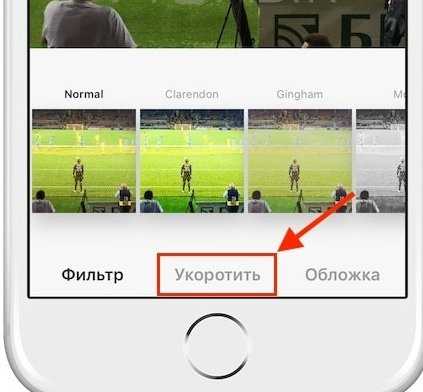
- Измените продолжительность первого ролика, перетаскивая ползунок. Все, что окажется за границами, будет обрезано. Для сохранения результата нужно нажать на «Готово».
- Чтобы добавить второй ролик, нажмите на плюс.
При добавлении других видео можно выделить сразу несколько файлов. Ограничение общей продолжительности — 1 минута. Преодолеть его не получится: Instagram автоматически обрежет длину всех добавленных роликов.
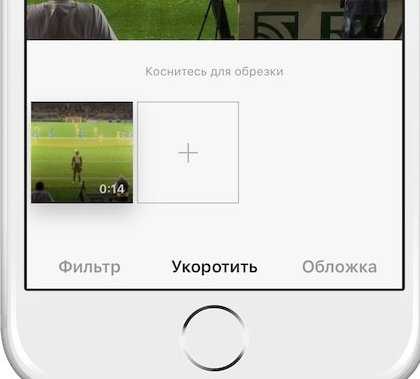
Клипы можно менять местами и удалять. Перед публикацией можно применить фильтры, выбрать обложку и решить, что делать со звуком — оставить его или удалить полностью. Завершается публикация добавлением имени, места настройкой импорта в другие соцсети и нажатием кнопки «Поделиться».
Простая обрезка видео для Instagram
Если вы не хотите склеивать разные ролики, а желаете просто обрезать видео, то воспользуйтесь написанной выше инструкцией, но не добавляйте другие файлы, а просто сохраните укороченный клип. Единственный недостаток встроенного инструмента заключается в том, что он умеет резать файл только по краям. Чтобы удалить фрагмент видео из середины, придется использовать стороннее приложение — например, InShot.
- Запустите InShot.
- Выберите раздел «Видео».
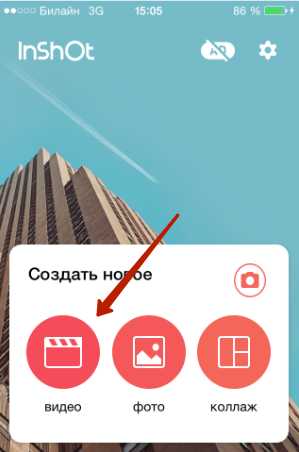
- Отметьте ролик, который нужно отредактировать.
- Нажмите «Выбрать», чтобы запустить процедуру сжатия.

- Тапните по иконке с ножницами, чтобы перейти в режим обрезки.
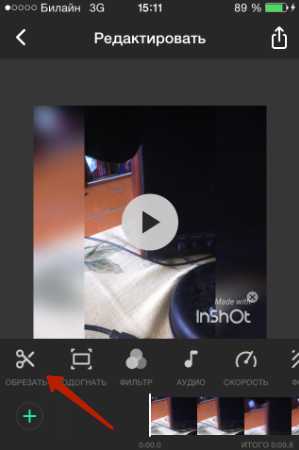
- Выберите режим, на иконке которого границы располагаются в середине полосы.
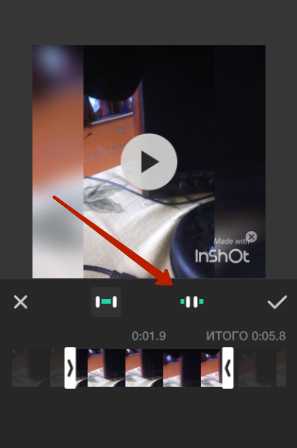
- Используя бегунки со стрелками, выделите часть, которую хотите удалить.
- Нажмите на галочку, чтобы подтвердить удаление.
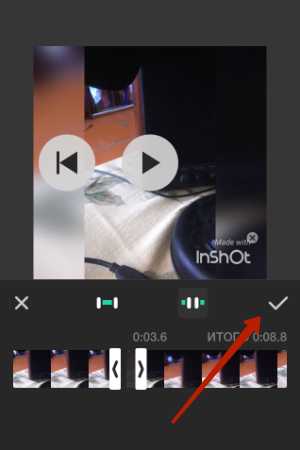
- Тапните по кнопке «Поделиться», чтобы запустить обработку видео.
- Выберите, что делать с роликом — сохранить на телефоне или сразу отправить в соцсети и мессенджеры.
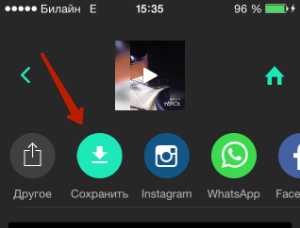
Приложение нельзя назвать идеальным, потому что оно размывает изображение по бокам видео и добавляет водяной знак InShot, убрать который можно только после покупки лицензии. Но для быстрой обрезки видео программа подходит, особенно если вы не хотите устанавливать более мощный редактор.
Другие способы редактирования видео
Если есть необходимость в создании хороших видеороликов не только для размещения в Instagram, но и решения других задач, то без отдельного редактор обойтись будет непросто. Благо, на iOS есть несколько проверенных приложений, которые помогают быстро создавать качественные ролики.
Например, iMovie , самое популярное приложение для редактирования видео, созданное разработчиками из Apple. Видеоредактор постоянно обновляется и предлагает огромное количество интересных фишек: от поддержки 3D Touch и редактирования роликов в формате 4K до применения шаблонов, эффектов и фильтров прямо во время съемки.
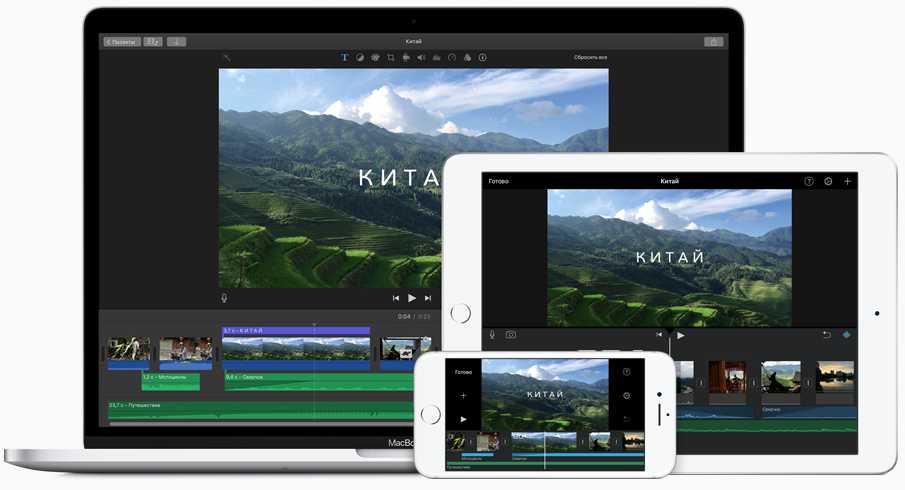
iMovie позволяет быстро создать качественное видео, записать саундтрек и поделиться результатом по iCloud и через AirPlay. Хотите максимально мощный, но в то же время простой редактор — выбирайте iMovie.
Если программа от Apple не нравится, альтернативу найти нетрудно. Установите и проверьте такие приложения, как VivaVideo, Video Trim & Cut, Magisto, Splice и т. д. У каждого редактор есть свои особенности, поэтому если для решения вашей задачи не подходит один, всегда можно попробовать другой.